iX100 부품 및 기능
이 단원에서는 ScanSnap 각 부품과 기능에 대해서 설명하고 있습니다.
앞면
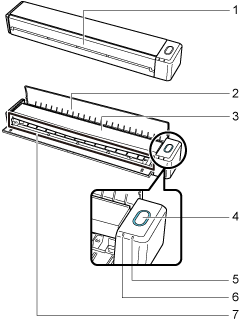
| 번호 | 명칭 | 설명 |
|---|---|---|
| 1 | 급지 트레이(*1) | ADF 용지 츄트를 열어서 ScanSnap을 사용합니다. ADF 용지 츄트를 열면 ScanSnap이 켜집니다. 그리고나서 문서를 삽입하기 위해 문서를 올려놓을 수 있습니다. |
| 2 | 출력 가이드 | 열어서 ScanSnap 앞쪽에서 문서를 배출합니다. 스캔하는 문서 유형에 따라 배출 방법을 선택합니다. ScanSnap으로 스캔할 수 있는 문서에 대한 자세한 내용은 스캔할 문서(iX100)을 참조해 주십시오.
|
| 3 | 위쪽 커버 | 열어서 걸린 문서를 제거하거나 ScanSnap의 내부를 청소합니다. ScanSnap의 내부를 청소하는 방법에 대한 자세한 내용은 iX100 내부 청소하기를 참조해 주십시오. |
| 4 | [Scan/Stop] 버튼(*1) | 이 버튼을 눌러서 스캔을 시작하거나 종료합니다. ScanSnap의 상태를 다음과 같이 표시합니다. 파란색 (점등): 준비 파란색 (깜빡임): 스캐닝 모드 주황색 (깜빡임): 오류 |
| 5 | 배터리 표시기 | 배터리 잔량과 배터리 충전 상태를 나타냅니다.
|
| 6 | Wi-Fi 표시기 | 무선 LAN을 통해 연결된 ScanSnap의 상태를 다음과 같이 표시합니다. 파란색 (점등): 연결됨(액세스 포인트 연결 모드) 파란색 (깜빡임): 대기 녹색 (점등): 연결됨 (직접 연결 모드) 주황색(점등): 연결할 수 없거나 직접 연결 모드로 연결을 위해 대기 중 주황색 (깜빡임): 연결할 수 없음(WPS 오류) |
| 7 | 문서 급지부 | 올려 놓을 문서를 여기에 넣습니다. |
| *1: | 자동 전원 꺼짐 기능으로 인해 ScanSnap이 자동으로 꺼진 경우, [Scan/Stop] 버튼을 누르거나(이렇게 하면 스캔을 시작하지 않음) 급지 트레이를 닫은 다음 다시 열어서 ScanSnap을 다시 켭니다. 자세한 내용은 자동 전원 끄기(iX1600 / iX1500 / iX1400 / iX1300 / iX500 / iX100 / SV600 / S1300i)를 참조해 주십시오. |
측면
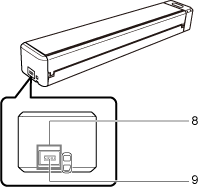
| 번호 | 명칭 | 설명 |
|---|---|---|
| 8 | 스티커 | 소프트웨어를 설치한 후 이 스티커를 제거합니다. |
| 9 | USB 커넥터 | USB 케이블을 연결하는데 사용됩니다. |
뒷면
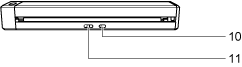
| 번호 | 명칭 | 설명 |
|---|---|---|
| 10 | WPS 버튼 | 누름 버튼 방식을 사용하여 이 버튼을 눌러서 WPS 호환 장치로 연결합니다. |
| 11 | Wi-Fi 스위치 | 이 스위치를 켜서 무선 LAN을 통해 ScanSnap을 연결합니다. |
